Как отключить автоматическое удаление сообщений на iPhone (простое руководство из 4 шагов)
Управление данными на вашем iPhone имеет решающее значение для максимизации объема доступного места для хранения, которое у вас есть. Но есть некоторые настройки, которые могут негативно повлиять на то, как вы используете свое устройство, поэтому вам может быть интересно, как отключить автоматическое удаление сообщений на iPhone.
Как остановить автоматическое удаление текстовых сообщений на iPhone
- Открыть Настройки.
- Выбирать Сообщения.
- Выбирать Сохранить сообщения.
- Кран Навсегда.
Наше руководство продолжается ниже дополнительной информацией о том, как отключить автоматическое удаление сообщений на iPhone, включая изображения для этих шагов.
Знаете ли вы, что вы можете сравнить свои фотографии с остальными в Интернете? Вы можете посетить нашу статью об обратном поиске изображений iPhone, чтобы узнать, как это сделать.
Вы когда-нибудь возвращались, чтобы найти старое текстовое сообщение, содержащее важную информацию, только чтобы обнаружить, что оно исчезло с вашего устройства? Если это так, то вы можете узнать, как запретить iPhone автоматически удалять ваши старые текстовые сообщения.
Программы для Windows, мобильные приложения, игры - ВСЁ БЕСПЛАТНО, в нашем закрытом телеграмм канале - Подписывайтесь:)
На вашем iPhone есть настройка, которая определяет количество времени, в течение которого текстовые, аудио- и видеосообщения будут храниться, прежде чем они будут удалены. Если вы обнаружите, что часто ссылаетесь на информацию, хранящуюся в старых сообщениях, вы можете предпочесть сохранить свои сообщения, пока не решите их удалить.
К счастью, это то, что вы можете настроить, чтобы ваш iPhone перестал автоматически удалять ваши сообщения. Продолжайте читать ниже, чтобы узнать, где можно найти этот параметр.
Как сохранить текстовые сообщения до их удаления вручную на iPhone 6 (руководство с картинками)
Действия, описанные в этой статье, были написаны для iPhone 6 Plus с iOS 8. Эти шаги могут отличаться для предыдущих версий iOS.
Обратите внимание, что текстовые сообщения могут занимать удивительно много места на вашем устройстве, особенно если у вас много изображений, видео или аудио сообщений. Если вы обнаружите, что вам не хватает места, наш гид может показать вам несколько элементов, которые вы можете удалить, чтобы восстановить это пространство.
Вы также можете рассмотреть возможность обновления хранилища iCloud, если вы заполняете его текущими потребностями в хранилище. Ты можешь читайте об обновленных тарифных планах iCloud Storage здесь.
Шаг 1: Откройте Настройки меню.
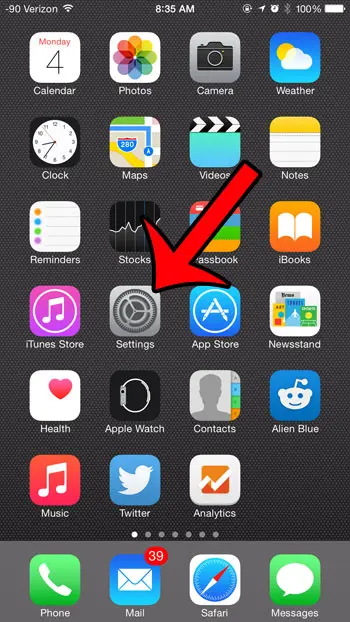
Шаг 2: прокрутите вниз и выберите Сообщения вариант.
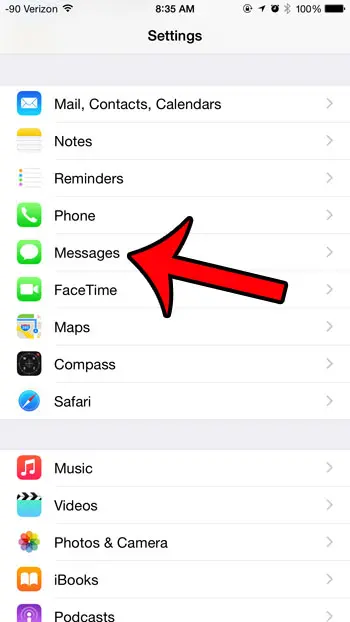
Шаг 3: прокрутите вниз и коснитесь Сохранить сообщения кнопка под История сообщений.
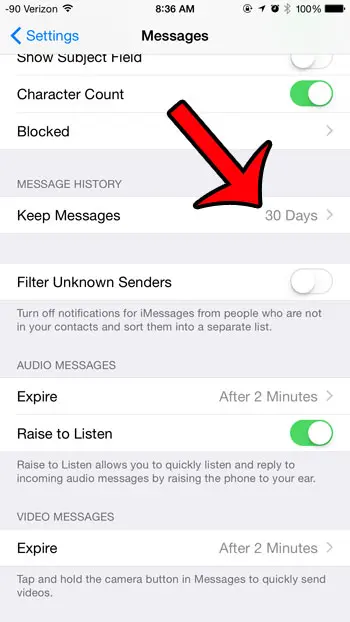
Шаг 4: Выберите Навсегда вариант, затем коснитесь синего Сообщения кнопку в верхнем левом углу экрана, чтобы вернуться в предыдущее меню.
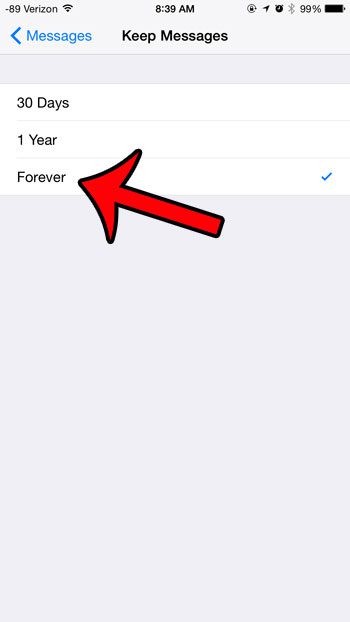
Есть некоторые дополнительные настройки, связанные с этим для аудио- и видеосообщений, которые вы также можете настроить.
Как остановить автоматическое удаление аудио или видео сообщений на iPhone
Это обрабатывается отдельно от стандартных текстовых сообщений, поэтому его также необходимо изменить. Обратите внимание, что в некоторых более новых версиях iOS больше нет настроек видеосообщений.
Шаг 1. Коснитесь Срок действия кнопка под Аудио сообщения.
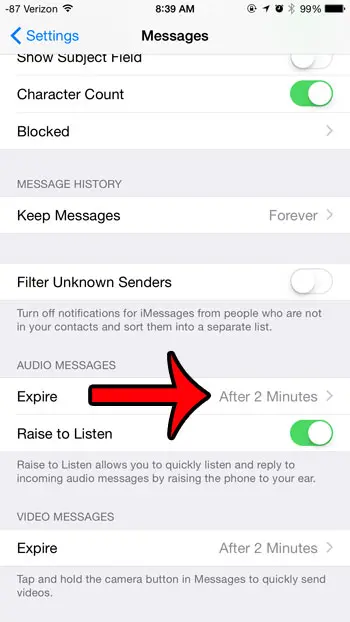
Шаг 2: Выберите Никогда вариант, затем коснитесь Сообщения кнопку для возврата в предыдущее меню.
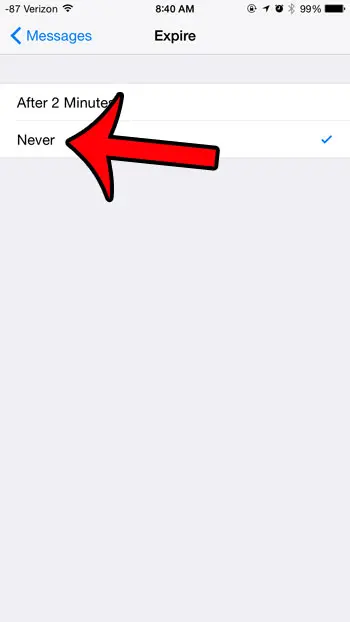
Шаг 3: Коснитесь Срок действия кнопка под Видео сообщения.
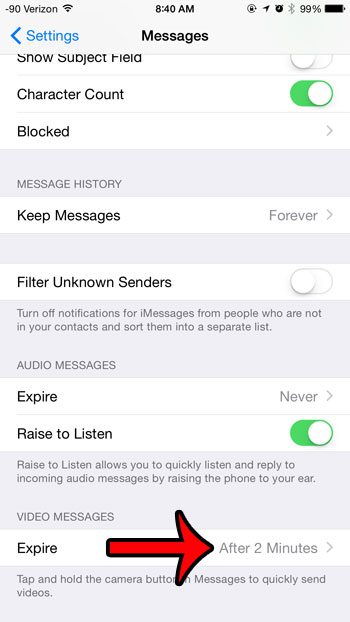
Шаг 4: Выберите Никогда вариант.
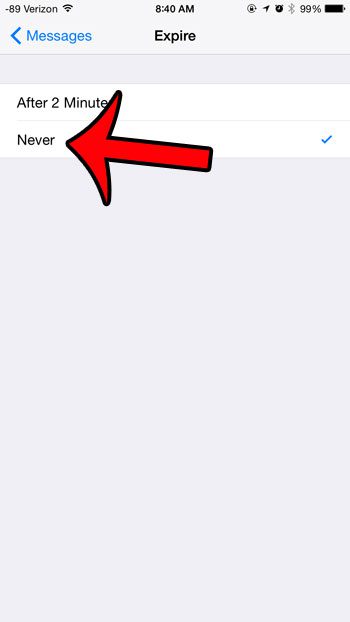
Вы можете продолжить чтение ниже для получения дополнительной информации о том, как отключить автоматическое удаление сообщений на iPhone.
Дополнительная информация о настройке, которая удаляет текстовые сообщения на iPhone
После того, как вы отключите параметр, который позволяет iPhone автоматически удалять старые разговоры, вам, вероятно, придется периодически удалять их самостоятельно.
Вы можете удалить беседу текстового сообщения, если коснетесь приложения «Сообщения», затем проведите пальцем влево от беседы сообщения, а затем коснетесь значка корзины, который появляется там. Однако без использования параметра автоматического удаления текстовых сообщений невозможно легко удалить отдельные сообщения.
Когда iPhone выбирает автоматическое удаление сообщений, достигших указанного возраста, те сообщения, которые удаляются автоматически, исчезают навсегда. Возможно, вам повезет, и вы сможете стереть свой iPhone и восстановить старую резервную копию до того, как старые будут заменены, но кроме этого нет другого способа восстановить их из хранилища iPhone.
Если вы выполните описанные выше шаги, чтобы отключить автоматическое удаление старых сообщений через приложение «Настройки», и перейдете в меню настроек обмена текстовыми сообщениями, вы увидите множество других способов изменить поведение приложения «Сообщения». Помимо управления количеством времени, которое у вас есть до удаления сообщений или истечения срока действия звуковых сообщений, вы также можете настроить такие параметры, как:
- iMessage
- Поделиться именем и фотографией
- Вам предоставлен доступ
- Показать фотографии контактов
- Пересылка текстовых сообщений
- Отправить уведомления о прочтении
- Отправить как SMS
- и более
Как видно из этого неполного списка, есть много вещей, которые вы можете сделать, чтобы настроить поведение вашего приложения для текстовых сообщений на iPhone.
Есть ли кто-то, кто пытается отправить вам текстовые сообщения, но вы никогда их не получаете? Возможно, вы случайно заблокировали этот контакт. Нажмите здесь и узнайте, как проверить, заблокирован ли контакт на вашем iPhone.
Связанный
Программы для Windows, мобильные приложения, игры - ВСЁ БЕСПЛАТНО, в нашем закрытом телеграмм канале - Подписывайтесь:)
